自从2018年5月Sketch50版本发布以来,经历一年半,Sketch版本号终于迈进60大关。Chrome 78在旁边瑟瑟发抖……
最近Sketch 60 Beta版本已提供下载,这次新版版同样给设计师带来了贴心的新功能。
Sketch最新Beta版本下载
如果想知道59版本的新功能,请看这篇文章《Sketch 59 Beta版本探秘,看看都有什么新功能》。
如果想体验Sketch最新Beta版本,请进入Sketch测试版主页下载 https://www.sketch.com/beta/。但是要记住,一定不要用在自己的正式文件中,防止修改后,低版本打不开。
Sketch 60要求Mac系统版本是macOS High Sierra 10.13.4及以上,下面是Sketch各大版本对应的Mac系统版本,如果遇到新版的Sketch打不开就需要检查下自己的系统版本。
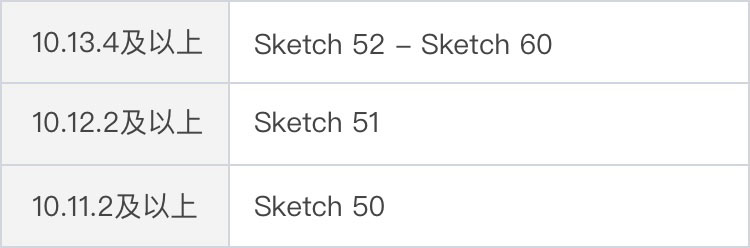
新增组件面板
这是60版本最大的改变之一。左侧的页面列表现在变为两个标签切换,分别是图层和组件。图层和之前一样,包含页面和画板信息。
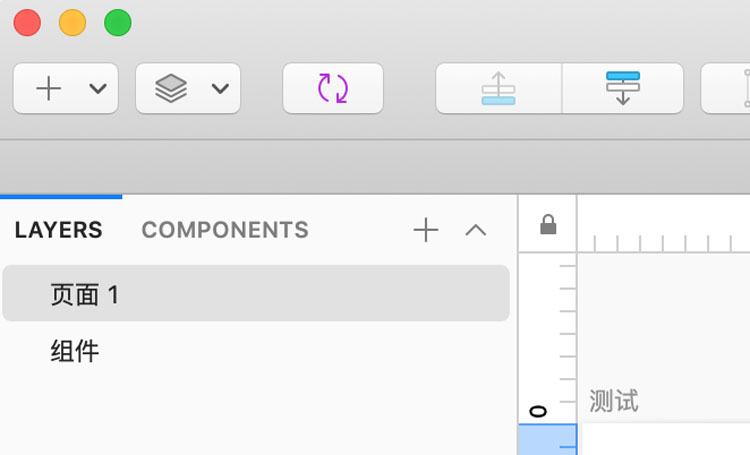
新的组件标签下是Sketch文档使用的所有Symbol组件,包含包含引入的Library组件库。
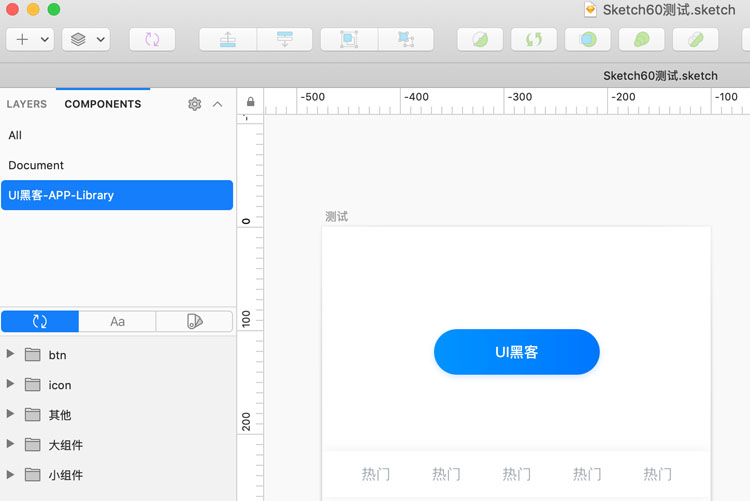
实际上,在一个Library组件库中,除了最基础的Symbol组件之外,文字样式和图层样式也是包含的。因此,60版本也对所有的组件和样式也进行了分类,分别是Symbol、Text Style、Layer Style,可以通过标签进行快速切换。
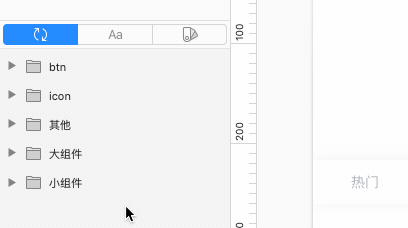
组件和样式的树形结构分类在列表中是以文件夹的形式呈现,所以需要我们养成科学、合理、便捷的命名习惯。
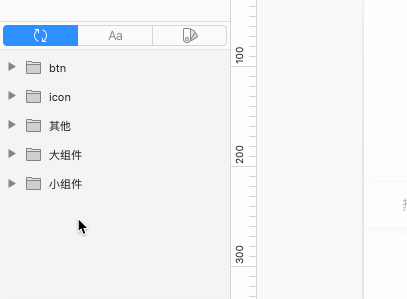
在新的组件列表中,对于文档本地组件和样式,我们可以很方便地进行重命名、删除等操作, 而不用再去Symbol画板中一个个寻找修改。箭头指向的就是文档自己的组件和样式。

而对于外部引用的Library组件库来说,重命名、删除等操作是被禁止的,除非转为本地组件和样式才可以编辑。
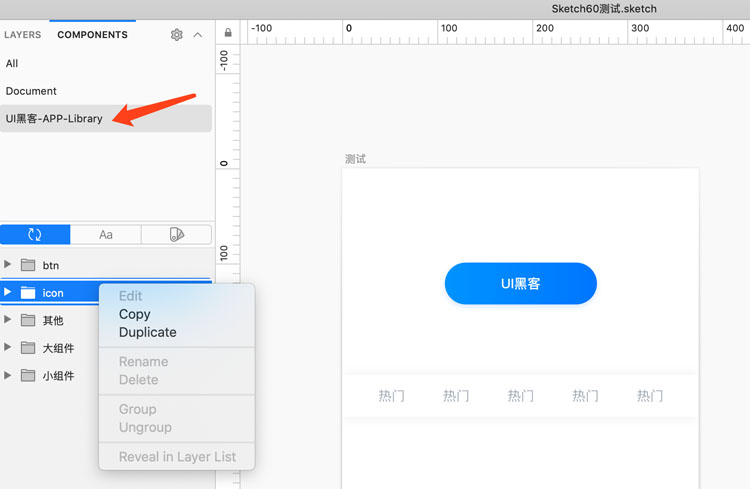
同时我们也可以很方便地通过拖拽在界面中使用这些组件和样式,并且在面板下方有对应的预览。 面板最底部也和图层面板一样附带了搜索功能,可以通过关键字快速筛选所需要的组件和样式。
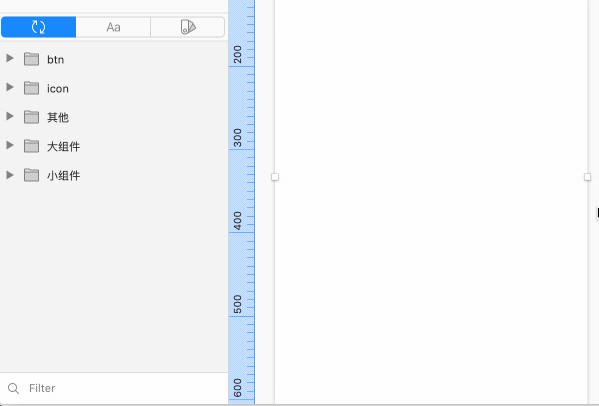
组件和样式选择面板更新
对于界面中使用的文字样式、图层样式和Symbol组件,右侧属性面板选择下面增加快捷操作按钮,可以方便地直接进行各种操作。
本地Symbol组件分为分离和编辑模板两个选项。分离即打散组件,编辑模板就会和往常一样进入到Symbol页面进行编辑。
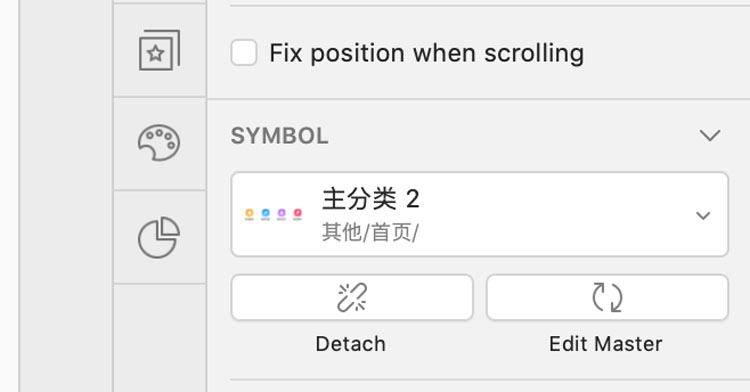
引入的Library组件库,其实分为两种,一种是本地组件库,在自己电脑中;另一种是远程组件库,通过云端链接引入,比如Kitchen自带的插件、iOS组件等,这两种是有区别的。
本地组件库分为本地化、分离、在组件库中编辑三个选项。本地化即把外部引入的组件自动转到目前文档内的组件列表中,变为普通的Symbol。在组件库中编辑就会打开本地对应的的Sketch文档进行编辑操作。
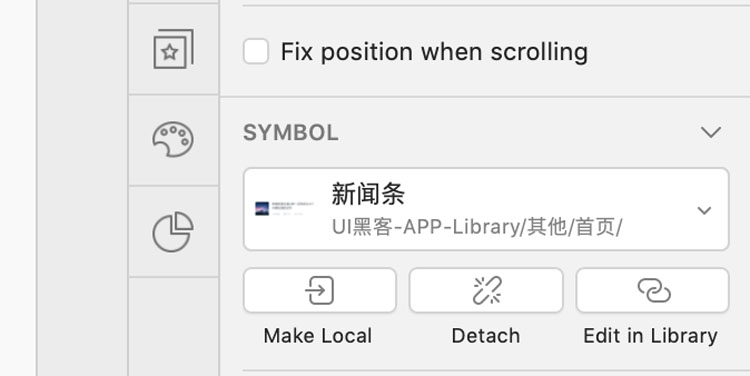
远程组件库分为本地化、分离两个选项,和本地组件库相比缺少了在组件库中编辑这个选项。如果需要编辑修改,只能先转为本地才可以。
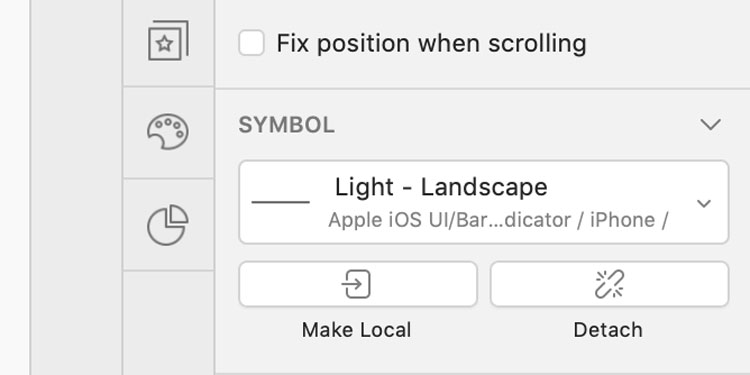
以上是三种组件的区别,其实在图层列表中我们也可以通过组件图标来进行区分。只不过Library中的本地和远程图标都一样的。
此外图层和文字样式的操作也同样进行了面板更新,把修改功能全部外显,操作效果和之前一样。
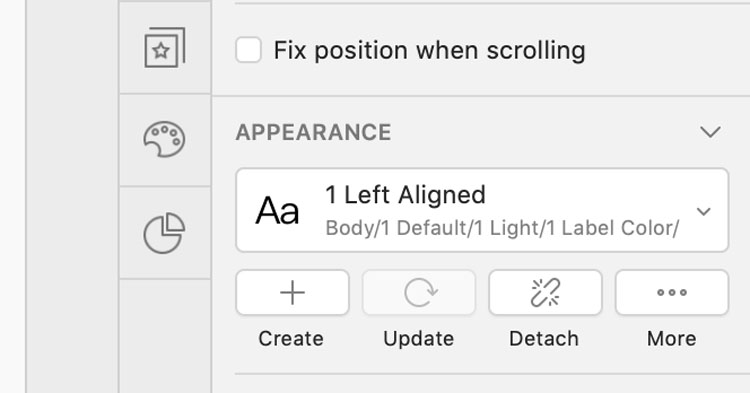
Library设置面板更新
既然Library有本地和远程之分,60版本在设置中对Library管理界面也进行了本地和远程区分。并且,如果自己通过Sketch Cloud加入过团队,那么团队的Library库会自动添加进列表,方便协作管理。不过Sketch的Cloud协作功能需要额外按年付费。
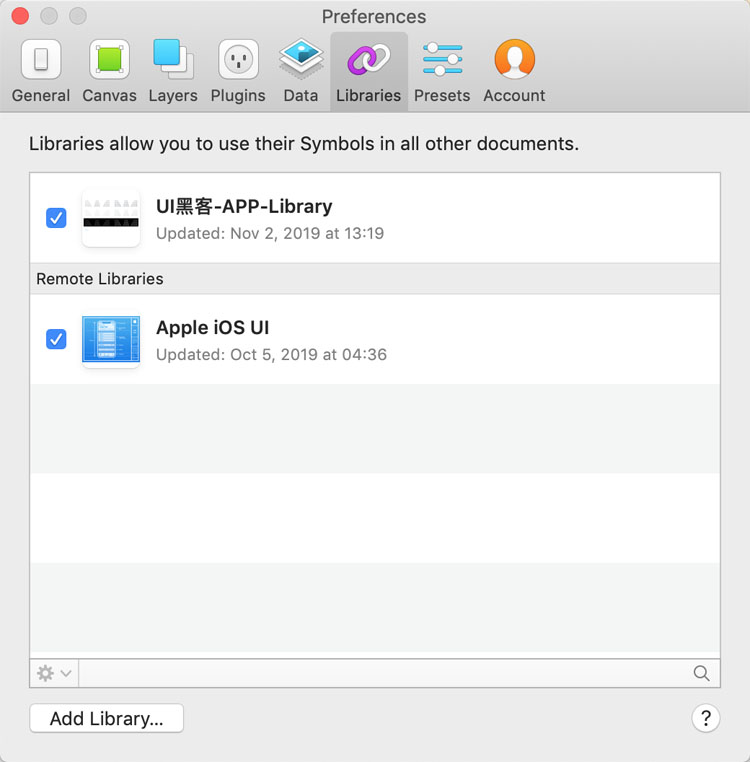
缩放工具优化
Sketch作为一款矢量设计工具,本身其实是弱化单位的,比如宽高和距离只有数值没有单位。不过在缩放工具中却包含px单位。
60版本对缩放工具进行了优化,去除了px单位,并且和宽高属性一样支持运算,设置起来更加方便。

欢迎窗口新文档位置移动
最后是一个很小的改动,把之前欢迎窗口顶部的新建文档按钮移动到最近使用文档区域,整体更加简洁和整齐。
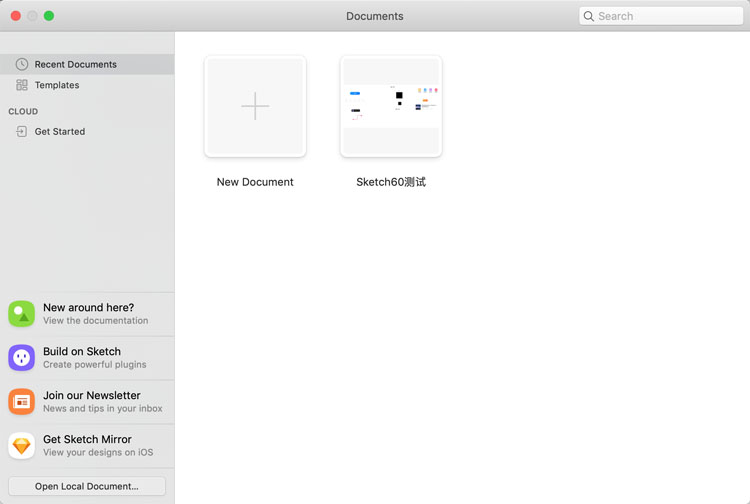
总结
Sketch60版本这次对Symbol组件和样式的管理进行了比较大的更新,方便我们更好更直接地使用这些强大的功能。
如果自己平时在项目设计中就没有使用过Symbol组件和文字图层样式,那么这次更新影响不大。但是作为一名使用Sketch的UI设计师,我们不能仅仅简单地把Sketch当成一个画图工具,而是要充分发挥它的强大功能,提高我们的设计效率。
原文地址:uihacker








评论0